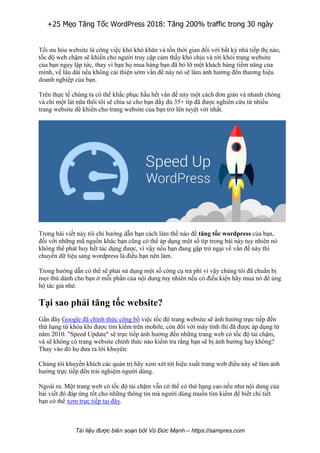
+25 Mẹo tăng tốc WordPress 2018 tăng 200% traffic trong 30 ngày
- 1. +25 Mẹo Tăng Tốc WordPress 2018: Tăng 200% traffic trong 30 ngày Tài liệu được biên soạn bởi Vũ Đức Mạnh – https://sampres.com Tối ưu hóa website là công việc khó khó khăn và tốn thời gian đối với bất kỳ nhà tiếp thị nào, tốc độ web chậm sẽ khiến cho người truy cập cảm thấy khó chịu và rời khỏi trang website của bạn ngay lập tức, thay vì bạn họ mua hàng bạn đã bỏ lỡ một khách hàng tiềm năng của mình, về lâu dài nếu không cải thiện sớm vần để này nó sẽ làm ảnh hưởng đến thương hiệu doanh nghiệp của bạn. Trên thực tế chúng ta có thể khắc phục hầu hết vấn đề này một cách đơn giản và nhanh chóng và chỉ một lát nữa thôi tôi sẽ chia sẻ cho bạn đầy đủ 35+ típ đã được nghiên cứu từ nhiều trang website để khiến cho trang website của bạn trở lên tuyệt vời nhất. Trong bài viết này tôi chỉ hướng dẫn bạn cách làm thế nào để tăng tốc wordpress của bạn, đối với những mã nguồn khác bạn cũng có thể áp dụng một số típ trong bài này tuy nhiên nó không thể phát huy hết tác dụng được, vì vậy nếu bạn đang gặp trở ngại về vấn đề này thì chuyển dữ liệu sang wordpress là điều bạn nên làm. Trong hướng dẫn có thể sẽ phải sử dụng một số công cụ trả phí vì vậy chúng tôi đã chuẩn bị mọi thứ dành cho bạn ở mỗi phần của nội dung tuy nhiên nếu có điều kiện hãy mua nó để ủng hộ tác giả nhé. Tại sao phải tăng tốc website? Gần đây Google đã chính thức công bố việc tốc độ trang website sẽ ảnh hưởng trực tiếp đến thứ hạng từ khóa khi được tìm kiếm trên mobile, còn đối với máy tính thì đã được áp dụng từ năm 2010. "Speed Update" sẽ trực tiếp ảnh hưởng đến những trang web có tốc độ tải chậm, và sẽ không có trang website chính thức nào kiểm tra rằng bạn sẽ bị ảnh hưởng hay không? Thay vào đó họ đưa ra lời khuyên: Chúng tôi khuyến khích các quản trị hãy xem xét tới hiệu xuất trang web điều này sẽ làm ảnh hưởng trực tiếp đến trải nghiệm người dùng. Ngoài ra. Một trang web có tốc độ tải chậm vẫn có thể có thứ hạng cao nếu như nội dung của bài viết đó đáp ứng tốt cho những thông tin mà người dùng muốn tìm kiếm để biết chi tiết bạn có thể xem trực tiếp tại đây.
- 2. +25 Mẹo Tăng Tốc WordPress 2018: Tăng 200% traffic trong 30 ngày Tài liệu được biên soạn bởi Vũ Đức Mạnh – https://sampres.com Theo thống kê từ hơn 1 triệu trang web gần đây của Aberdeen Group thì tốc độ tải trang chậm hơn 1 giây bạn sẽ: • Số lần xem trang ít hơn 11% • Giảm 16% sự hài lòng của khách hàng • 7% mất trong chuyển đổi Ngoài ra, nhu cầu của người dùng internet mong muốn gì ở một trang web họ sắp truy cập? • 47% người muốn một trang tải trong 2 giây hoặc ít hơn • 40% sẽ rời khỏi trang web của bạn nếu phải mất 3 giây để tải • 52% người cho rằng tốc độ tải trang là yếu tố quyết định cho việc tạo lòng trung thành của khách hàng Tối ưu hóa tốc website là công việc mà bắt buộc chúng ta phải làm, nếu như bạn không thể làm có thể nhờ hoặc thuê người khác làm giúp bạn, vì điều này sẽ ảnh hưởng trực tiếp đến thứ hạng và doanh thu của bạn trong tương lai. Bây giờ, bạn đã biết lí do tại sao cần phải tăng tốc trang website của mình, hãy đọc và khám phá cách tôi cải thiện hiệu năng cho đánh giá lớn thế nào nhé. Kiểm chứng cho việc tăng tốc website Để làm được điều này tôi đã áp dụng đến 35+ phương pháp tăng tốc website wordpress để kiểm chứng cho việc, chúng ta có thể hoàn toàn xử lý được vấn đề này, Trên thực thế tốc độ trang đã được giảm đáng kể xuống chỉ còn 2.47s. Tốc độ tải trang trước khi áp dụng các phương pháp tối ưu hóa: Tốc độ tải trang sau khi áp dụng các phương pháp tối ưu hóa:
- 3. +25 Mẹo Tăng Tốc WordPress 2018: Tăng 200% traffic trong 30 ngày Tài liệu được biên soạn bởi Vũ Đức Mạnh – https://sampres.com Và đấy chưa phải là tất cả? Trước khi thực hiện các kỹ thuật tăng tốc website? Để đảm bảo an toàn cũng như kiểm tra mức độ hiệu quả của công việc thì chúng tôi đã chuẩn bị sẵn cho bạn những phương án để cũng như việc phòng tránh những dủi do có thể xảy ra, trên thực tế nó rất khó có thể xảy ra. Sao lưu dữ liệu Điều quan trọng và nên làm là hãy sao lưu lại dữ liệu của bạn để tránh bị phá vỡ cấu trúc website do nhầm lẫn, để sao lưu bạn có thể sử dụng BackWPup và bay giờ dữ liệu đã được đảm bảo, chúng ta cùng khám phá những thủ thuật để max speed trang web của bạn. Công cụ kiểm tra Để đảm bảo cho quá trình kiểm tra cũng như việc đo lường mức độ hiệu quả chúng ta cần sử dụng đến một số công cụ chuyên dụng và đây là những gì tôi khuyên bạn nên sử dụng. Kiểm tra tốc độ bằng website Ping Dom Ping dom là một công cụ đo tốc độ dành cho quản trị viên muốn kiểm tra hiệu xuất cũng như những thay đổi trên website của mình, trong công cụ có sẵn những mẹo để bạn nhận những yếu tốt nào ảnh hưởng đến tốc độ web cũng như cách khắc phục. Với công cụ này hãy lựa chọn vị trí quốc gia gần nhất với bạn, ở đây chúng ta chủ yếu các website ở viện nam vậy bạn hãy chọn "Melbourne, Australia" để đảm bảo tốc độ đo chính xác nhất. Kiểm tra tốc độ bằng web PageSpeed Insights
- 4. +25 Mẹo Tăng Tốc WordPress 2018: Tăng 200% traffic trong 30 ngày Tài liệu được biên soạn bởi Vũ Đức Mạnh – https://sampres.com PageSpeed Insights là công cụ đo tốc độ trang website chính thức của google, để giúp quản trị viên có thể tối ưu hóa website của mình theo quy chuẩn chung của google, để sử dụng bạn chỉ cần nhập trang website và ấn vào "Phân tích". Hình ảnh đo tốc độ website trên công cụ PageSpeed Insights của google Tại đây bạn có thể kiểm tra xem những file nào ảnh hưởng trực tiếp đến tốc độ website cũng như làm sao để khắc phục nó. Bất kể kết quả nào, hãy nhớ rằng bạn nên cố gắng cải thiện điểm số của mình tốt nhất, và không nhất thiết phải cố gắng tối ưu điểm số trang của bạn lên 100/100. Tại sao? Bởi vì nếu bạn cố gắng để đạt được một trình độ hoàn hảo, hai điều sẽ xảy ra: • Tốn nhiều quá nhiều thời gian và công sức của bạn • Bạn sẽ cố gắng phát điên lên • Nó sẽ không làm giá trị trang website của bạn tăng Vì xét cho cùng Google tối có những thang điểm này cũng chỉ có mục đích duy nhất là phục vụ người dùng, rất khó để đạt được tuyết đối tháng điểm này, vậy nên hãy kiểm tra nó bằng chính trình duyệt của bạn. Nếu trang web của bạn tải dưới 3 giây với Pingdom và Pagespeed insights trên 80 thì rất tốt rồi.
- 5. +25 Mẹo Tăng Tốc WordPress 2018: Tăng 200% traffic trong 30 ngày Tài liệu được biên soạn bởi Vũ Đức Mạnh – https://sampres.com 35 điều có thể làm ngay bây giờ để tăng tốc website của bạn 1. Chọn nhà cung cấp hosting tin cậy WordPress hosting server là yếu tố ảnh hưởng trực tiếp đến tốc độ website của bạn, không phải tất cả những nhà cúng cấp hosting trên thị trường hiện nay đều tốt vì vậy chỉ nên sử dụng ở một số nhà cung cấp hosting đáng tin cậy, nếu ở việt nam tôi khuyên bạn lên sử dụng hosting của azdigi của thachpham. Nhập mã NY2018-HOSTING để được giảm giá đến 30% các dịch vụ hosting cho dịp tết nguyên đán từ ngày 19/01/2018 đến 17/02/2018, ngoài ra trương trình này còn áp dụng cho khách hàng dùng thử miễn phí 7 ngày. Một số nhà cung cấp shared hosting chất lượng uy tín ở nước ngoài như bluehost hay hawkhost những hosting này được tích hợp rất nhiều phương pháp để tăng tốc website wordpress của bạn. Nếu có điều kiện hãy mua hẳn gói doanh nghiệp để đảm bảo tốc hiệu xuất cao nhất. Những loại hosting chính Shared Hosting: Là loại hosting được chia sẻ với nhiều khách hàng khác, điều này có nghĩa nếu hàng web hàng xóm của bạn nhiều người truy cập sẽ ảnh hưởng đến toàn bộ máy chủ dẫn đến việc làm chậm tốc độ web của bạn, loại này giá rẻ được sử dụng phổ biến nhất. Virtual Private Server: Hay còn gọi là VPS đây là loại máy chủ ảo được sinh ra bởi máy chủ vật lý, vì thế tốc độ sẽ được cải thiện hơn rất nhiều, loại hosting phù hợp với những website/blog có lượng truy cập trung bình. Dedicated Server: Máy chủ vật lý đây là loại mà bạn thuê cả một máy chủ riêng và toàn quyền sử dụng máy chủ đó loại hosting giá khá mắc chủ yếu dành cho những website có lượng truy cập cực lớn. Hãy quyết định thuê gói hosting phù hợp với nhu cầu sử dụng của bạn, ở đây hầu hết chúng ta đều bắt đầu với gói Shared Hosting. 2. Chọn theme wordpress nhẹ phù hợp Bạn có thể dễ dàng tìm một theme wordpress miễn phí/trả phí ngoài kia, tuy nhiên họ tích hợp cả trăm nhiều tính năng để làm nổi bật chủ đề của họ điều này sẽ làm trang web rất chậm vì thế việc lựa chọn một theme wordpress nhẹ nhàng sạch sẽ giúp tốc độ được cải thiện dõ dàng, và tôi khuyên bạn nên chỉ lên sử dụng theme của những nhà cung cấp uy tín và bắt buộc phải tối ưu hóa chuẩn seo. Vậy đâu là nhà cung cấp theme đáp ứng những yêu cầu cho nhẹ, tốc độ cao, chuẩn seo? Sử dụng theme của StudioPress
- 6. +25 Mẹo Tăng Tốc WordPress 2018: Tăng 200% traffic trong 30 ngày Tài liệu được biên soạn bởi Vũ Đức Mạnh – https://sampres.com Hay còn gọi là genesis framework theme là theme cực nhẹ được tối ưu hóa chuẩn seo dựa trên những hook, code, cấu trúc được định sẵn, sử dụng mẫu giao diện này bạn có thể tự tùy biến website một cách dễ dàng, để tải những mẫu theme genesis mới nhất này bạn có thể truy cập vào đây cũng như tìm một số bài hướng dẫn tùy biến trong chuyên mục thủ thuật theme genesis framework trên blog sampres dot com. Sử dụng theme của ThriveThemes Được biết đến với những plugin nổi tiếng như thrive content builder giúp bạn thiết kế landing page dễ dàng và đẹp mắt có thể nói tôi là một fan hôm mộ với những plugin này, về cả mặt giao diện đến chức năng họ đều cho ra những sản phẩm tốt nhất chiếm lấy lòng tin của khách hàng, với những mẫu theme cũng vậy điểm mà khiến tôi thích thú nhất là năng tùy biến không giới hạn của nó giúp bạn tạo ra những trang web đẹp mắt và khác biệt. Ưu điểm của theme này là tốc độ load nhanh, chuẩn seo, tùy biến không giới hạn. 3. Tối ưu hóa trang chủ Việc sử dụng nhiều hiệu ứng, hình ảnh ngoài trang chủ, head, footer sẽ khiến trang website của bạn chở nên tệ hại vậy bạn nên kiểm tra kỹ các tiện ích ở khu vực này để đảm bảo nó sẽ làm ảnh hưởng đến tất cả các trang con, hãy loại bỏ những thành phần không cần thiết như silide ảnh, banner, hình ảnh và mọi thứ có thể ảnh hưởng đến hiệu xuất trang web. Với những website dạng blog thì có thể giảm nhỏ hình ảnh đại diện bài viết ngoài trang chủ
- 7. +25 Mẹo Tăng Tốc WordPress 2018: Tăng 200% traffic trong 30 ngày Tài liệu được biên soạn bởi Vũ Đức Mạnh – https://sampres.com Thay vì để ảnh kích thước quá lớn chiếm nhiều diện tích website Để thực hiện việc này đối với theme genesis chỉ cần truy cập vào wordpress admin chọn Genesis > Theme Setting Trong phần "Content Archives" mục "Include the Featured Image?" chọn chế độ hiển thị hình ảnh 150x150 là đẹp. Ngoài ra, việc xóa các hiệu ứng popup cũng cải thiệu tốc độ dõ dẹt. 4. Loại bỏ plugin không cần thiết Bạn có thể kích hoạt nhiều plugin trên trang website của mình tuy nhiên chúng có thể gây ra nhiều vấn đề lớn về hiệu suất nếu bạn không chọn lọc cẩn thận để sử dụng vì không phải plugin nào cũng tốt hay nói cách khác một số plugin rất nặng, nhiều trường hợp bạn sử dụng
- 8. +25 Mẹo Tăng Tốc WordPress 2018: Tăng 200% traffic trong 30 ngày Tài liệu được biên soạn bởi Vũ Đức Mạnh – https://sampres.com nhiều plugin cùng chúng một mục đích tạo cache như wp rocket và wp total cache điều này là không cần thiết. Vậy bạn nên làm gì với đống plugin của mình? • Gỡ bỏ những plugin cùng một công dụng • Gỡ bỏ những plugin không cần thiết • Gỡ bỏ những plugin gây nặng website Và chỉ để lại những plugin mà thực sự cần thiết để website hoạt động được bình thường, để gỡ bỏ những plugin không dùng chỉ cần truy cập vào phần admin > plugin và gỡ. Đối với những plugin bắt buộc phải sử dụng thì hãy cập nhật lên phiên bản mới nhất để đảm bảo mọi hoạt động của trang web được chạy tốt nhất. Lời khuyên dành cho bạn là hãy có gắng sử dụng càng ít plugin càng tốt, và nếu như bạn biết về code có thể tự code và tối ưu nó thay vì muốn sử dụng một chức năng nhỏ mà đi cài hẳn 1 plugin cho nó ví dụ như thêm nút back to top vào website wordpress. 5. Tối ưu hóa nút chia sẻ mạng xã hội Các plugin chia sẻ mạng xã hội đa phần đều sử dụng rất nhiều JavaScript điều đó làm cho trang web của bạn tải chậm hơn để khắc phục vấn đề này bạn có thể tìm những plugin chia sẻ mạng sã hội đơn giản và nhẹ như Social Share Buttons – Social Pug để đạt được hiệu xuất cao nhất. Vậy bạn có lên sử dụng nút chia sẻ mạng xã hội không? Các tín hiệu xã hội có thể không đóng vai trò trực tiếp trong việc xếp hạng trang web của bạn. Tuy nhiên, các phiếu bầu xã hội tạo ra để góp phần tăng độ uy tín cho website của bạn đặc biệt là tăng chỉ số domain rating. Vì vậy, đừng ngại khi đặt nút chia sẻ trên mạng xã hội nổi bật trên trang web của bạn, thực tế một nghiên cứu của BrightEdge cho thấy các nút chia sẻ xã hội nổi bật có thể làm tăng chia sẻ xã hội lên 700%. 6. Quản lý comment trên blog của bạn Xóa comment spam
- 9. +25 Mẹo Tăng Tốc WordPress 2018: Tăng 200% traffic trong 30 ngày Tài liệu được biên soạn bởi Vũ Đức Mạnh – https://sampres.com Việc có quá nhiều bình luận được gắn spam sẽ làm nặng file database của bạn đây là một nguyên nhân khiến blog bạn trở nên chậm chạp hơn. Với những blog lớn hằng ngày có tới hàng trăm bình luận spam nguyên nhân đến từ những spamer sử dụng phần mềm GSA để thâu tóm backlink để khác phục vấn đề này bạn có thể sử dụng một số plugin ngăn chặn spam như akismet hoặc bạn có thể xóa trực tiếp trong phần quản trị của admin. Sử dụng plugin thrive comment Sử dụng plugin thrive comment là một cách để giảm đáng kể thời gian tải trang của bạn, đối với những website lớn có hàng trăm bình luận trên 1 trang vậy người dùng tải trang bắt buộc phải tải cả bình luận vì vậy nó làm trang web của bạn chậm dần, và thrive comment đã khắc phục được điều này bằng cách sử dụng việc tải bình luận chậm hay còn gọi là khi người dùng đọc hết bài viết thì comment mới tự động load. Ngoài ra, bạn có thể cài đặt khi người dùng click để load bình luận và phân trang bình luận, để kiểm tra điều này bạn có thể truy cập vào đây. và đây là giao diện cài đặt của thrive comments. Để cài đặt plugin này vui lòng liên hệ tôi tại địa chỉ facebook https://facebook.com/manhleo93
- 10. +25 Mẹo Tăng Tốc WordPress 2018: Tăng 200% traffic trong 30 ngày Tài liệu được biên soạn bởi Vũ Đức Mạnh – https://sampres.com 7. Quản lý hình ảnh trong wordpress Sử dụng định dạng ảnh chính xác Hai định dạng ảnh tốt nhất là jpeg và png, để biết khi nào sử dụng trước tiên bạn phải biết một chút về các định dạng này. Tóm lại, png khác với jpeg vì nó không nén trong khi jpeg có thể nén được. Vậy ưu điểm và nhược điểm của nén ảnh là gì? • Hình ảnh được nén sẽ mất một số thông tin dẫn đến việc chất lượng ảnh sẽ bị giảm tuy nhiên chúng nhỏ hơn nên tải nhanh hơn • Hình ảnh chưa được nén sẽ có kích thước lớn chất lượng cao nhưng sẽ mất thời gian tải vì kích thước tập tin khá lớn Vậy làm gì để quyết định định dạng ảnh của bạn? • Nếu ảnh hoặc hình ảnh có nhiều mầu sắc tôi sử dụng định dạng JPEG • Ngược lại với hình ảnh đơn giản như ảnh màn hình thì tôi để định dạng PNG Thay đổi kích thước trước khi tải lên Nếu như bạn sử dụng các hình ảnh trên internet thì hầu hết kích thước của chúng đều rất lớn điều này sẽ làm thời gian tải trang tăng đáng kể để khắc phục điều này trước khi tải hình ảnh lên web hãy giảm kích thước của chúng, bạn có thể dùng phần mềm phổ biến như photoshop với chế độ crop hoặc resize images. Hoặc có thể sử dụng công cụ thay đổi kích thước ảnh online dưới đây, và đừng quên kích thước chuẩn của wordpress là 600 đến 900px. Nén ảnh trước khi tải lên website bằng tinypng Tôi có thói quen là nén ảnh trước khi tải lên web điều này sẽ giúp tôi quản lý dung lượng ảnh dễ dàng, và thông thường mỗi file ảnh được nến tại đây có thể giảm xuống đến 60% có nghĩa là tốc độ load sẽ nhanh hơn rất nhiều. Để sử dụng công cụ này đầu tiên hãy truy cập vào địa chỉ https://tinypng.com tiếp sau đó ấn vào biểu tượng "Drop your .png or .jpg files here!" và chọn đến file cần nén.
- 11. +25 Mẹo Tăng Tốc WordPress 2018: Tăng 200% traffic trong 30 ngày Tài liệu được biên soạn bởi Vũ Đức Mạnh – https://sampres.com Bức nảnh này tôi đã nén được từ 295kb xuống chỉ còn 97kb sau 3 lần nén. Ưu điểm khi nén ảnh bằng tinypng • Khả năng nén ảnh rất tốt giảm đáng kể dung lượng • Có thể nén nhiều ảnh một lúc • Có thể nén nhiều lần trên một ảnh • Nén ảnh không ảnh hưởng nhiều đến chất lượng ảnh Và cuối cùng là kích thước ảnh được cho là tốt nhất khi upload lên website là khoảng dưới 100kb. Sử dụng plugin để nén ảnh Tối ưu hóa hình ảnh là cách dễ dàng và nhanh chóng nhất để bạn tăng tốc website của mình, có một vấn đề lớn mà đa số chúng ta mắc phải đó là sử dụng hình ảnh có kích thước rất lớn chưa được tối ưu hóa, ngay cả tôi cũng đã mắc phải bạn có thể xem những bài viết trước của tôi, hình ảnh đều rất lớn có những ảnh dung lượng lên cả mấy nghìn kb, để khắc phục vấn đề này bạn có thể sử dụng những plugin nén ảnh tốt nhất như EWWW Image Optimizer hoặc ShortPixel Image Optimizer đây là những plugin nén ảnh cũ trên web số lượng lớn miễn phí.
- 12. +25 Mẹo Tăng Tốc WordPress 2018: Tăng 200% traffic trong 30 ngày Tài liệu được biên soạn bởi Vũ Đức Mạnh – https://sampres.com Ở đây tôi hay sử dụng EWWW Image Optimizer vì nó cho phép nén ảnh số lượng lớn trên, để sử dụng bạn cần cài đặt và kích hoạt là có thể sử dụng được rồi. Truy cập vào Admin > Media > Bulk Optimizerồi ấn vào "Scan for unoptimized images" Ở phiên bản miễn phí bạn chỉ có thể nén được ảnh ở chế độ "Lossy Compression" đối với định dạng png, và "Lossless Compression" tuy nhiên với chế độ này bạn có thể giảm được đến 30% dung lượng ban đầu rồi, nếu có điều kiện có thể nâng cấp thêm chức năng "Maximum Lossy Compression" cho hiệu xuất tốt nhất. 8. Sử dụng bộ nhớ Cache Bộ nhớ caching là phương pháp phổ biến nhất giúp cải thiện đáng kệ tốc đọ website của bạn, chỉ cần sau khi cài đặt lên web tốc độc sẽ được cải thiện từ 2 đến 3 lần vì vậy chúng tôi đã chuẩn bị sẵn cho bạn 2 plugin mà phổ biến nhất hiện nay sẽ được đính kèm trong phần dưới. Tại sao nên dùng bộ nhớ đệm? • Giúp cải thiện đáng kể tốc độ website của bạn • Giảm tải dữ liệu trên máy chủ của bạn • Tăng thứ hạng website trên google (Tốc độ tải trang tốt hơn đồng nghĩa việc google có thể xem trang bạn tốt hơn) • Tăng trải nghiệm người dùng Nguyên lý hoạt động của caching? Khi người dùng truy cập vào trang wordpress được xây dựng bằng PHP máy chủ sẽ truy xuất dữ liệu từ MySQL và các file hệ thống PHP sau đó sẽ hiển thị nội dung Html ra trình duyệt, mỗi lần người dùng truy cập đều phải trải qua quá trình dài và liên tục.
- 13. +25 Mẹo Tăng Tốc WordPress 2018: Tăng 200% traffic trong 30 ngày Tài liệu được biên soạn bởi Vũ Đức Mạnh – https://sampres.com Vậy sử dụng bộ nhớ caching thay vì phải trải qua trình tái tạo lại toàn bộ trang mỗi lần truy cập, những plugin caching này sẽ tự động tạo ra sẵn một bản sao trang web sau lần truy cập đầu tiên và sau đó người dùng sẽ sử dụng phiên bản đó cho những lần tiếp. Và những gì bạn cần làm là cài đặt kích hoạt 1 trong 2 plugin bên dưới. Chúng ta tiếp tục nào :)! WP Rocket - Trả phí WP Rocket là một plugin trả phí cho phép bạn tạo cache để tăng tốc website, nếu bạn đang sử dụng một trang wordpress muốn tăng tốc trang web của mình thì WP Rocket sẽ là lựa trọn tốt nhất dành cho bạn.
- 14. +25 Mẹo Tăng Tốc WordPress 2018: Tăng 200% traffic trong 30 ngày Tài liệu được biên soạn bởi Vũ Đức Mạnh – https://sampres.com Những ưu điểm của plugin này: • Ngoài chức năng tạo bộ nhớ đệm caching, wp rocket còn rất nhiều tính năng cao cấp khác để cải thiện tốc độ web • Việc cài đặt và cấu hình rất đơn giản chỉ trong một cú nhất chuột • Hỗ trợ sẵn các cài đặt tăng tốc với Cloudflare mà tôi sẽ nói ở phần cuối của bài viết • Giá cả tương đối phải chăng chỉ với 49$ sử dụng cho một trang web • Hỗ trợ xóa dữ liệu caching cữ, tối ưu hóa cơ sở dữ liệu trong tab database • Và còn nhiều chức năng khác bên trong nó Để cài đặt plugin này bạn có thể tìm đọc bài viết hướng dẫn sử dụng wp rocket trong phần cuối trang tôi có để liên kết download plugin hoàn toàn miễn phí. WP Total Cache - Miễn phí W3 Total Cache là plugin hỗ trợ tăng tốc website chuyên nghiệp và miễn phí với những tính năng chuyên dụng như tạo page cache, database cache, object cache. Những ưu điểm của plugin này: • Hoàn toàn miễn phí • Hỗ trợ tạo bộ nhớ đệm trang web tốt • Nhiều tùy chọn nén khác nhau như page cache, database cache... Tuy nhiên, so sánh với wp rocket thì plugin này còn thiếu rất nhiều tính năng như lazy loading, mobile cache v.v vậy nên bạn vẫn phải cài đặt một số plugin khác. 9. Kích hoạt tính năng nén GZIP Tính năng nén Gzip là gì? Bạn có thể hiểu nôm la Gzip là tính năng nén dữ liệu trên một server, thông thường một sever trả về cho trình duyệt ở trạng thái không nén, điều quan trọng là sau khi bạn bật chức năng
- 15. +25 Mẹo Tăng Tốc WordPress 2018: Tăng 200% traffic trong 30 ngày Tài liệu được biên soạn bởi Vũ Đức Mạnh – https://sampres.com này có thể giảm dung lượng web lên đến 70% điều này sẽ khiến tốc độ website của bạn sẽ nhanh hơn rất nhiều. Để kiểm tra xem nén GZIP đã được kích hoạt chưa bằng cách sử dụng công cụ Check GZIP compression. Những ưu điểm khi bật tính năng này • Nén dữ liệu web khiến trang web tải nhanh hơn • Giảm thiểu lỗ hỏng ,vỡ trên đường truyền vì lý do phân mảnh các request • Nâng cao trải nghiệm người dùng • Nâng cao thứ hạng trên trên công cụ tìm kiếm Làm thế nào để bật tính năng nén Gzip? Nếu như bạn đang sử dụng WP Rocket hoặc WP Total Cache chúng sẽ tự động kích hoạt tính năng nén GZIP cho bạn, ngoài ra nếu như bạn không sử dụng wordpress, có thể liên hệ trực tiếp với nhà cung cấp hosting bảo họ kích hoạt tính năng này hoặc xem hướng dẫn bên dưới đây. Hướng dẫn bật tính năng nén Gzip trên file .htaccess .htaccess là file cấu hình mặc định của Apache, trong nhiều trường hợp web hosting của các bạn đã ẩn file này, để hiển thị trong cpanel bạn sẽ làm như sau tuy cập vào trình quản trị hosting canel của bạn rồi nhấn vào quản lý file > cài đặt > Hiển thị tệp ẩn (dotfiles) rồi ấn vào lưu lại. Tiếp theo, hãy copy toàn bộ code bên dưới và dán vào file .htaccess và để tranh tình trạng xảy ra lỗi do ấn nhầm hãy sao lưu lại dữ liệu trước khi thực hiện.
- 16. +25 Mẹo Tăng Tốc WordPress 2018: Tăng 200% traffic trong 30 ngày Tài liệu được biên soạn bởi Vũ Đức Mạnh – https://sampres.com Hoặc nếu trường hợp không được: Lưu ý: Thông thường thì một số nhà cung cấp hosting ở việt nam đã bật sẵn tính năng này, vì vậy để thực hiện việc này hiệu quả hãy chắc chắn là web của bạn chưa nén Gzip, để kiểm tra bạn có thể kéo lên phía trên. 10. Tối ưu hóa cơ sở dữ liệu Tối ưu hóa cơ sở dữ liệu hay còn gọi là xóa dữ liệu không dùng đến, đây là một trong những cách để tăng tốc trang web mà không phải ai cũng biết, nếu bạn như vậy? Có thể bạn sẽ muốn làm theo những hướng dẫn dưới đây. Một trong những plugin tôi khuyên bạn lên sử dụng là WP Optimize vì nó hoàn toàn miễn phí. Và nó rất dễ để sử dụng, ngay sau khi cài đặt và kích hoạt WP Optimize lên rồi click vào "Run all selected optimizations". Ngoài ra, nếu đang sử dụng wp rocket bạn có thể kích hoạt tính năng này thông qua mục "Database".
- 17. +25 Mẹo Tăng Tốc WordPress 2018: Tăng 200% traffic trong 30 ngày Tài liệu được biên soạn bởi Vũ Đức Mạnh – https://sampres.com 11. Thêm hiệu ứng LazyLoad hình ảnh & video Để tạo ra một trang web chất lượng bạn phải sử dụng nhiều hình ảnh và video. Trên thực tế thì việc này sẽ khiến trang website của bạn ngày càng chập hơn, vậy để khắc phục vấn đề này tôi khuyên bạn nên sử dụng chức năng tải sau hình ảnh và video hay còn gọi là hiệu ứng "LazyLoad". Cách bật tính năng LazyLoad LazyLoad có nghĩa là chỉ có hình ảnh đang hiện trên màn hình trình duyệt của khách truy cập được mới tải, điều này không chỉ giúp tốc độ website của bạn nhanh hơn mà nó còn tiết kiệm băng thông bằng cách tải ít dữ liệu khi người dùng không di chuyển xuống. Để bật tính năng này bạn có thể sử dụng WP Rocket bằng cách truy cập vào Dashboad > Setting > WP Rocket trong phần "LazyLoad" hãy tích vào toàn bộ rồi ấn vào "Lưu lại".
- 18. +25 Mẹo Tăng Tốc WordPress 2018: Tăng 200% traffic trong 30 ngày Tài liệu được biên soạn bởi Vũ Đức Mạnh – https://sampres.com Ngoài ra bạn cũng có thể sử dụng plugin WP Total Cache để thực hiện việc này tất cả các chức năng đều tương tự nhau. Lưu ý: Đôi khi hiệu ứng lười tải này có thể làm cho trang web của bạn cảm thấy khó xem ảnh hơn. Vì vậy, hãy kiểm tra nó cẩn thận và nếu bạn không thích bạn có thể tắt lười cho hình ảnh. 12. Nén các tệp JavaScript, CSS và Html Đa phần việc làm cho trang website của bạn chạy chậm là do việc tải các tệp JavaScript hoặc CSS một cách không hiệu quả, mà đáng lẽ ra những tệp này không cần tải những ký tự không cần thiết, điều này sẽ xảy ra 2 trường hợp một là làm chậm trang web của bạn và 2 là nó làm lãng phí nhiều tai nguyên từ những dữ liệu như: • Chặn phân cách • Ký tự không gian trắng • Ngắt dòng thụt lề Sử dụng tính năng Minifying Để khắc phục vấn đề này bạn nên minifying để gỡ bỏ không gian từ các tệp tĩnh, cho phép các trình duyệt và các công cụ tìm kiếm xử lý nhanh hơn các tệp HTML, CSS và JavaScript. Thật may vì bạn không phải làm việc này chỉ cần sử dụng plugin WP Rocket. Bằng cách truy cập vào Dashboad > Setting > WP Rocket chuyển sang tab "Static Files" tìm đến mục "Minify files" chọn tất cả và click vào "Lưu lại" để hoàn tất quá trình. 13. Hoãn phân tích cú pháp của JavaScript
- 19. +25 Mẹo Tăng Tốc WordPress 2018: Tăng 200% traffic trong 30 ngày Tài liệu được biên soạn bởi Vũ Đức Mạnh – https://sampres.com Tại sao chúng ta phải chì hoãn phân tích cú pháp của JavaScript? Bạn có thể hiều là thế này trì hoãn JavaScript là cách giảm thiểu số lượng JavaScript cần thiết để hiển thị ra trang và hoãn phân tích cú pháp của JavaScript khi không cần thiết cho đến khi cần thực hiện, sử dụng điều này sẽ giúp trang web của bạn chạy nhanh hơn. Cách hoãn cú pháp JavaScript Công việc này được thực hiện khá đơn giản bằng cách sử dụng plugin WP Rocket, hãy truy cập vào Dashboad > Setting > WP Rocket chuyển sang tab "Static Files" tìm đến mục "Render-blocking CSS/JS" chọn tất cả và lưu lại. Ngoài ra bạn cũng có thể sử dụng plugin Autoptimize để làm việc này một cách tương tự trong phần Settings » Autoptimize. Lưu ý: Bạn có thể hủy kích hoạt tính năng này nếu nhận thấy bất kỳ chức năng nào bị vỡ hay hỏng trực tiếp trên trang web của bạn. 14. Loại bỏ query string Query string hay gọi là chuỗi truy vấn là một phương thức để hiển thị nội dung hoặc thông tin chi tiết về các phiên bản, chúng thường được sử dụng cho các tệp css và js, đối với các nhà phát triển sử dụng phương pháp này để cập nhật phiên bản mới ngay lập tức còn với người sử dụng việc này sẽ làm giảm hiệu nang trang website của bạn. Khi chúng ta sử dụng chức năng nén trên máy chủ dịch vụ CDN, các tệp css và js sẽ được lưu vào dữ liệu tương tự như cache có khi đến vài tháng điều này sẽ làm khó khăn khi các nhà phát triển muốn cập nhật phiên bản mới cho đến khi các tệp tin kia hết hạn.
- 20. +25 Mẹo Tăng Tốc WordPress 2018: Tăng 200% traffic trong 30 ngày Tài liệu được biên soạn bởi Vũ Đức Mạnh – https://sampres.com Hướng dẫn loại bỏ Query Sting Để thực hiện việc này bạn có thể sử dụng plugin WP Rocket bằng cách truy cập vào Dashboad > Setting > WP Rocket chuyển sang tab "Static Files" tìm đến mục "Remove query strings" chọn tất cả và lưu lại. Loại bỏ Query Sting bằng các sử dụng code Ngoài việc sử dụng WP Rocket cũng có rất nhiều cách khác trong đó việc sử dụng code trực tiếp, bạn sẽ không phải cài thêm bất kỳ plugin nào nữa, thực hiện việc này bằng cách chép toàn bộ mã code bên dưới rồi dán vào file functions.php trong thư mục child theme của bạn. Ở đây tôi sử dụng theme của genesis thì đường dẫn mặc định sẽ là wp- content/themes/genesis-sample/functions.php 15. Tiết kiệm dung lượng SQL Trong một thời gian dài sử dụng tệp database của bạn sẽ phát sinh ra rất nhiều rác điều này là do việc thực thi lệnh từ máy chủ gây lên, vì thế nếu không dọn dẹp nó thường xuyên có thể một ngày nào đó nó sẽ trở thành một đống rác thực sự vậy để khắc phục điều này bạn có thể cài đặt một số plugin chuyên dụng trong đó: • WP Optimize • Advanced Database Cleaner Ngoài ra, mỗi lần bạn cài thêm 1 plugin nào đó nó sẽ tự động tạo thêm các dữ liệu cột trong table wp_options mà khi bạn gỡ plugin những dữ liệu này sẽ không bị xóa điều này sẽ khiến cho dữ liệu data của bạn ngàng càng nhiều để khắc phục bạn có thể sử dụng WP Options Editor để xóa các cột dữ liệu không còn sử dụng. 16. Ngăn chặn Hotlinking Bạn đã chắc chắn rằng đã vô hiệu hóa tính năng hotlinking trên nội dung của bạn. Nếu không, về cơ bản “Hotlinking" hay còn gọi là leeching miễn phí truy cập vào băng thông của bạn. Các hình ảnh lớn nhiều người lấy sang trang web của họ và nhiều người truy cập sẽ tốn băng thông hơn, và chủ yếu được áp dụng cho hình ảnh, video hay tệp mp3 khiến bạn tốn thêm chi phí cho các máy chủ lưu trữ. Hướng dẫn chặn hotlinking bằng file .htaccess Bạn có thể ngăn chặn điều này bằng cách thêm mã sau đây vào tệp tin .htaccess của bạn:
- 21. +25 Mẹo Tăng Tốc WordPress 2018: Tăng 200% traffic trong 30 ngày Tài liệu được biên soạn bởi Vũ Đức Mạnh – https://sampres.com Lưu ý: Thay thế sampres.com thành tên địa chỉ trang web của bạn. 17. Sử dụng CloudFlare Có thể bạn đã từng nghe nhiều về các dịch vụ CloudFlare nhưng chưa biết làm thế nào để cài đặt nó cho website của mình? Và giống như tôi đã đề cập trước đó, điều quan trọng là bạn phải lựa chọn một nhà cung cấp hosting đáng tin cậy và nhanh chóng, nhưng bạn cũng nên lưu ý rằng nó sẽ không giải quyết tất cả các vấn đề của bạn, vì vậy giải pháp tốt nhất là cài đặt dịch vụ CloudFlare. CloudFlare là gì? CloudFlare là một dịch vụ proxy trung gian cho website và điều phối lưu lượng truy cập thông qua lớp bảo vệ của CloudFlare. Vậy người dùng thay vì truy cập trực tiếp vào máy chủ thông qua địa chỉ máy chủ phân giải tên miền riêng thì chúng ta sẽ sử dụng máy chủ phân giải tên miền của CloudFlare và các khách truy cập sẽ phải đi qua máy chủ của CloudFlare để xem dữ liệu website thay vì xem trực tiếp. Làm sao để cài CloudFlare? Để bắt đầu với Cloudflare, bạn chỉ cần truy cập vào trang www.cloudflare.com và đăng ký cho mình một tài khoản. Sau đó, hệ thống sẽ hỏi bạn cần cài đặt cho trang web nào? Chỉ cần làm theo hướng dẫn của họ. Sau khi đăng ký hoàn tất với Cloudflare, vào Setting > WP Rocket > CDN và đánh dấu vào tab "Cloudflare" rồi lưu. Sau đó đi tới tab "Cloudflare" và cấu hình như dưới đây: Lưu ý: Mỗi khi bạn sửa nội dung file css hay javascript, bạn nên kích hoạt chế độ "Development Mode" để nó không lưu cache các file tĩnh và như vậy bạn mới thấy sự thay đổi. 18. Sử dụng phiên bản PHP mới nhất (7.1)
- 22. +25 Mẹo Tăng Tốc WordPress 2018: Tăng 200% traffic trong 30 ngày Tài liệu được biên soạn bởi Vũ Đức Mạnh – https://sampres.com PHP là ngôn ngữ lập trình mà WordPress sử dụng để chạy. Để đảm bảo rằng trang web của bạn hiệu quả nhất có thể, bạn cần phải cập nhật lên phiên bản mới nhất bất cứ khi nào nó được phát hành. Hiện tại, là phiên bản 7.1 vì vậy hãy chắc chắn để sử dụng nó. Tại sao nên sử dụng PHP mới nhất? Theo các bài kiểm tra được tiến hành bởi WPX , phiên bản PHP 7.1 cho hiệu xuất nhanh hơn gấp 150% so với phiên bản cũ PHP 5,6. Dưới đây là cách kiểm tra PHP của bạn và nâng cấp nó nếu cần: • Tải về plugin Display PHP Version để xem phiên bản PHP nào bạn đang sử dụng. • Sử dụng PHP Compatibility Checker để kiểm tra xem theme và plugin của bạn có tương thích không? Làm sao để nâng cấp lên PHP 7.1? Để nâng cấp lên PHP 7.1 bạn chỉ cần truy cập vào Cpanel rồi tìm đến phần "Select PHP Version" .
- 23. +25 Mẹo Tăng Tốc WordPress 2018: Tăng 200% traffic trong 30 ngày Tài liệu được biên soạn bởi Vũ Đức Mạnh – https://sampres.com Chọn phiên bản 7.1 và click vào nút "Set as Current". Thiết lập các Module giống hình bên dưới: 19. Fix các liên kết bị hỏng Liên kết ngoài bị hỏng có thể không làm chậm trực tiếp trang web của bạn, nhưng chúng gây ra trải nghiệm người dùng không tốt. Tuy nhiên, các liên kết bị hỏng trong JavaScript, CSS và đường dẫn hình ảnh có thể sẽ khiến trang web của bạn chậm hơn một cách khó chịu. Tôi sẽ không khuyên bạn nên cài đặt bất kỳ plugin WordPress nào để kiểm tra liên kết bị hỏng vì chúng có thể dẫn đến việc làm chậm trang web của bạn nhiều hơn. Thay vào đó, bạn nên sử dụng các công cụ như Sitebulb hoặc Screaming Frog SEO Spider. Nó cho bạn dùng thử miễn phí trong 2 tuần, đủ để bạn có thể hoàn thành công việc. Lưu ý: Về lâu dài bạn sẽ cần sử dụng các công cụ này nhiều hơn để quản lý, vì tìm lỗi trên website của mình, hiện nay có khá nhiều bản crack của Screaming Frog SEO Spider để bạn trải nghiệm và nếu có điều kiện hãy mua phần mềm để ủng hộ tác giả nhé.
- 24. +25 Mẹo Tăng Tốc WordPress 2018: Tăng 200% traffic trong 30 ngày Tài liệu được biên soạn bởi Vũ Đức Mạnh – https://sampres.com 20. Tắt các tính năng WordPress mà bạn không cần WordPress được trang bị một tấn các tính năng, một số tính năng này rất tuyệt vời, nhưng một số tính năng khác bạn sẽ chẳng bao giờ sử dụng đến, nhưng điều quan trọng là những tính năng này vẫn hoạt động song song điều này sẽ khiến tài nguyên máy chủ của bạn. Vậy để khắc phục điều này bạn chỉ cần sử dụng plugin WP Disable và tắt những tính năng không cần thiết. Cách tắt chức năng không cần thiết wordpress
- 25. +25 Mẹo Tăng Tốc WordPress 2018: Tăng 200% traffic trong 30 ngày Tài liệu được biên soạn bởi Vũ Đức Mạnh – https://sampres.com Lưu ý khi tắt tính năng wordpress • Emojis và Google Maps nên bị vô hiệu vì bạn không thực sự cần những tính năng này
- 26. +25 Mẹo Tăng Tốc WordPress 2018: Tăng 200% traffic trong 30 ngày Tài liệu được biên soạn bởi Vũ Đức Mạnh – https://sampres.com • Nếu bạn sử dụng nội dung và trình xây dựng trang bạn có thể vô hiệu hoá tự động lưu trong trình soạn thảo WordPress • Nếu bạn có nhận xét việc tải Gravatar có thể mất một chút thời gian bằng cách ẩn avatar trong phần bình luận bạn có thể thêm được chút tốc độ 21. Giảm yêu cầu HTTP bên ngoài đến mức tối thiểu Bằng cách sử dụng nhiều plugin và theme WordPress sẽ giúp chúng tạo ra nhiều yêu cầu HTTP. Nếu điều đó đang xảy ra với các plugin của bạn thì trang của bạn sẽ gặp phải lỗi giảm tốc độ tải lớn, để khác phục điều này bạn có thể dễ dàng giảm các yêu cầu HTTP bên ngoài và giữ chúng ở mức tối thiểu bằng cách vô hiệu hóa những file mà không sử dụng. Tuy nhiên bạn không thể loại bỏ hoàn toàn những vấn đề trên với các dịch vụ quan trọng như Google Analytics, Trình quản lý thẻ của Google, các tính năng từ Facebook. Do đó, hãy cân nhắc điều này một lần nữa, và nếu web của bạn tải dưới 2 giây, bạn đã thực hiện xuất sắc công việc của mình. 22. Tránh chuyển hướng trang đích HTTP chuyển hướng từ URL này sang URL khác làm tăng thêm thời gian chờ đợi cho người dùng. Điều này hay mắc phải ở một số trang website hiện nay vậy để khắc phục điều này dưới đây là một vài mẹo nhỏ dành cho bạn. • Luôn sử dụng một phiên bản URL ưu thích ví dụ nếu bạn dùng phiên bản www thì đừng bắn liên kết từ những trang ngoài theo dạng http:// • Hoặc các phiên bản http:// sẽ khác với https:// nhé vì no sẽ ảnh hưởng trực tiếp đến hiệu xuất cũng như tối ưu hóa công cụ tìm kiếm • Và nếu gần đây bạn đã cài đặt SSL, sau đó hãy sử dụng Really Simple SSL để chuyển hướng toàn bộ trang web của bạn sang https:// 23. Giữ trang WordPress luôn được cập nhật Có một lý do nào đó khiến bạn phải tắt thông báo cập nhật trên wordpress? Mỗi lần như vậy, Hệ thống cập nhật của WordPress và các plugin sẽ không nhận được các bản cập nhật mới trong tương lai, điều này sẽ ảnh hưởng trục tiếp đến hiệu xuất trang web của bạn. Vìsao? Đa số các bản cập nhật này được thiết kế để sửa lỗi, tăng cường tính bảo mật và nâng cao chức năng và cải thiện hiệu xuất. Vì vậy bất cứ khi nào có bản cập nhật mới được phát hành, bạn nên cập nhật cho trang web của mình. Nếu không, các plugin và trang web của bạn sẽ trở nên chậm chạp và bạn cũng có thể bị đe dọa bởi các vấn đề an ninh. Hãy làm mọi việc để trở lên tốt hơn :)! Lời kết
- 27. +25 Mẹo Tăng Tốc WordPress 2018: Tăng 200% traffic trong 30 ngày Tài liệu được biên soạn bởi Vũ Đức Mạnh – https://sampres.com Trên đây là tất cả những gì tôi biết trong suốt 5 năm sử dụng mã nguồn wordpress, và đó cũng là những gì tôi sử dụng để tăng tốc website wordpress của mình để xem qua những gì tôi đã thực hiện trong bài hướng dẫn này mời bạn truy cập vào trang web đánh giá lớn của tôi! Bạn đã sẵn sàng để tăng tốc website wordpress của mình chưa? Việc thực hiện tất cả +25 mẹo này sẽ giúp trang web của bạn cải thiện đáng kể. Và bây giờ đến lượt bạn! Hãy để lại cảm nhận của bạn bên dưới phần comments nhé! Nguồn: https://sampres.com/tang-toc-wordpress/